Apple kimliğinin kilidini açın, ekran şifresini kaldırın, ekran zamanını atlayın.
- Apple kimliğinin kilidini aç
- İCloud Etkinleştirme Kilidi'ni atla
- Doulci iCloud Kilit Açma Aracı
- Fabrika kilidini iphone
- İPhone Parolasını Atla
- İPhone Parolasını Sıfırla
- Apple kimliğinin kilidini aç
- İPhone 8 / 8Plus'ın kilidini açın
- iCloud Kilidini Kaldırma
- iCloud Deluxe'ün Kilidini Açın
- iPhone Kilit Ekranı
- İPad'in kilidini aç
- İPhone SE'nin kilidini açın
- Tmobile iPhone'un kilidini açın
- Apple Kimliği Parolasını Kaldır
Parolalı/Parolasız iPhone'umu Bul'u Kaldırmanın 3 Etkili Yöntemi
 Tarafından güncellendi Lisa Ou / 15 Haziran 2021 16:30
Tarafından güncellendi Lisa Ou / 15 Haziran 2021 16:30iPhone'umu Bul, konumunuzu arkadaşlarınız ve ailenizle paylaşmak için mükemmel bir özelliktir. Ancak gizliliğinizi korumak istediğinizde, devre dışı bırakmak veya iPhone'umu Bul'u kaldır cihazınızda? Tabii ki, özelliği devre dışı bırakmak için iPhone içindeki ayarları değiştirebilirsiniz. Ancak parolayı veya Apple Kimliğini hatırlayamıyorsanız ne yapmalısınız? Yerleşik özelliklerin yanı sıra kaldırılacak ve kaldırılacak profesyonel araç hakkında daha fazla bilgi edinin. iPhone'umu Bul'u devre dışı bırak makaleden.
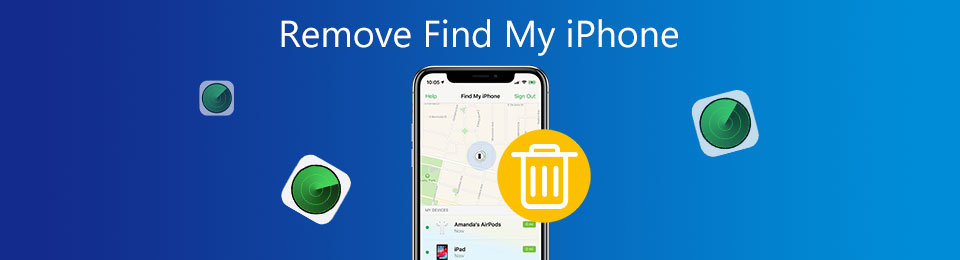

Rehber Listesi
Bölüm 1. iPhone'umu Bul Ayarlar'dan Nasıl Kaldırılır
Face ID'niz veya parolanızla iPhone'unuzda oturum açabildiğinizden emin olun. iPhone'unuza girdikten sonra, varsayılanı devre dışı bırakabilir ve kaldırabilirsiniz. IPhone'umu Bul gizliliğinizi koruma seçeneği. Sadece aşağıdaki bilgilerle süreç hakkında daha fazla bilgi edinin.
1. AdımGit Ayarlar iPhone'unuzdan uygulamayı seçin ve ardından ICloud kimliği bu sayfanın başında. seçin IPhone'umu Bul düğmesine basın ve iPhone'unuzdaki özelliği kaldırın.
2. AdımiPhone'unuz, iPhone'un sahibi olduğunuzdan emin olmak için Apple Kimliği parolanızı girmenizi isteyecektir. Apple Kimliği parolasını girin ve ardından Kapalı konuma seçeneği.
Bunların hepsi iPhone'umu Bul'u kaldırmak için yapmanız gereken adımlar. Özelliği devre dışı bıraktıktan sonra, aileniz ve arkadaşlarınız hesap numaranıza göre sizi bulamadı.
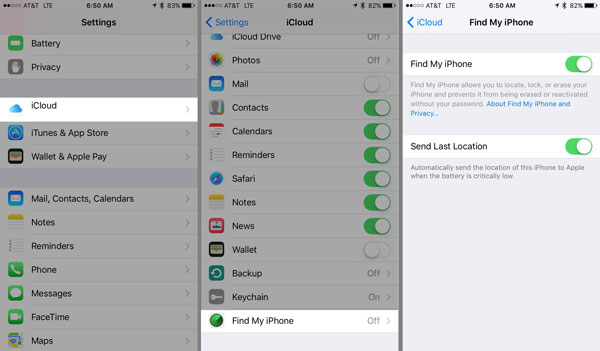
Bölüm 2. iCloud ile iPhone'umu Bul Uzaktan Nasıl Kaldırılır
iPhone'umu Bul özelliğini kaldırmanın başka bir uygulanabilir yolu iCloud hesabınızı kullanmaktır. Sadece bu özelliği değil, iPhone'unuz çalınsa veya kaybolsa bile bilgi sızıntısını önlemek için iPhone'unuzdaki tüm verileri kaldırabilir.
Ayrıca, iPhone'unuz İnternet'e bağlı olmasa bile, tekrar çevrimiçi olduğunda iPhone'umu Bul kaldırılacaktır.
1. AdımBilgisayarınızda bir tarayıcı açın ve iCloud'un resmi web sitesini ziyaret edin. Apple kimliğinizi ve şifrenizi girin. Halihazırda başka yetkilendirme yöntemleri ayarladıysanız, kimliğinizi doğrulamak için birkaç şifre daha girmelisiniz. (Ne zaman ne yapmalı Apple doğrulaması başarısız oldu?)
2. AdımSeçin IPhone'umu Bul ana sayfadan seçeneğini seçin ve ardından Tüm Cihazlar iPhone'umu Bul'u kaldırmak istediğiniz cihazı seçmek için düğmesine basın.
3. AdımDahil olmak üzere üç seçenekli bir sayfa açılacaktır. Sesi Oynat, Kayıp modu, ve Iphone'u temizle. Tıkla Hesaptan kaldır Seçin ve Kaldır iPhone'umu Bul'u uzaktan kaldırma seçeneği.

Bölüm 3. iPhone'umu Bul'u Kaldırmanın En İyi Yöntemi
Uzun süredir kullanılmayan iPhone'unuzu satmak istediğinizde ve kilitli ekran şifresini hatırlayamadığınızda, gizliliğinizi korumak için iPhone'umu Bul'u kaldırmanız gerekir, FoneLab iOS Kilit Açıcı en verimli yöntemdir. Parola olmadan iPhone'umu Bul'u kaldırmanızı sağlar. Bu yöntem, başarı oranı yüksek bir güvenliktir.
- Parola veya Apple Kimliği olmadan iPhone'umu Bul'u kaldırın.
- Zaman sınırlaması olmadan iPhone'un şifresini geri yükleyin veya kaldırın.
- iPhone12 ve iPad Pro dahil olmak üzere farklı modelleri destekleyin.
- Veri kaybı olmadan kilitli iPhone'un zaman kısıtlamasını atlayın.
FoneLab iPhone ekranının kilidini açmanıza yardımcı olur, Apple Kimliğini veya şifresini kaldırır, Ekran süresini veya kısıtlama şifresini saniyeler içinde kaldırır.
- İPhone ekranının kilidini açmanıza yardımcı olur.
- Apple Kimliğini veya parolasını kaldırır.
- Ekran süresini veya kısıtlama şifresini saniyeler içinde kaldırın.
1. AdımIndirin ve yükleyin FoneLab iOS Kilit Açıcı, programı bilgisayarınızda başlatabilirsiniz. iPhone'unuzu orijinal bir kabloyla bilgisayara bağlayın. Sonra seçin Apple kimliğini kaldır seçeneği.

2. AdımTıkla Bilgisayara Güven iPhone'unuzdaki bağlantıya izin vermek için düğmesine basın. Ve sonra, tıklayın Başlama Apple kimliğini kaldırmak ve tüm verileri silmek için düğmesine basın. İCloud hesabıyla ilişkili iPhone'umu Bul'u kaldıracak.

3. Adımseçmek genel seçeneğine girdikten sonra Ayarlar uygulama. tıklayabilirsiniz Reset düğmesine basarak yeni bir pencereye girin ve Tüm Ayarları Sıfırla İhtiyacınıza göre düğme.
Not: Bir şifre girmeniz gerekiyorsa, şifrenizi girmek ve Ayarları onaylamak için lütfen talimatları izleyin.

İpuçları:
- tıklarsanız Tüm Ayarları Sıfırla düğmesine basarsanız, iPhone'unuz yakında yeniden başlatılacaktır. Sonra program olacak Apple kimliğini kaldır otomatik olarak.
- biraz zaman alacak Apple kimliğini kaldır, lütfen sabırla bekleyin.
- İşlem sırasında cihazınızın bilgisayara bağlandığından emin olmalısınız.
Bölüm 4. iPhone'umu Bul'u Kaldırma Hakkında SSS
iPhone'umu Bul'u kaldırdığınızda ne olur?
iPhone'umu Bul, kaybolan veya çalınan iPhone'unuzu bir harita üzerinde bularak veya müzik çalarak bulmanıza yardımcı olabilir. Ayrıca, başkalarının iPhone'unuzu kullanmasını engelleyebilen Aktivasyon Kilidi adlı bir işleve sahiptir. iPhone'umu Bul'u kaldırırsanız, iPhone'unuzu geri bulmanız zor olacaktır. iPhone'unuzu satmak veya başkalarına göndermek istiyorsanız, iPhone'umu Bul'u kaldırın.
İPhone'umu Bul'u kaldırdıktan sonra bir iPhone nasıl bulunur?
Konumunuzu iPhone'unuzda onlarla paylaştıysanız, iPhone'unuzun nerede olduğunu bulmak için ailenizle bağlantı kurabilirsiniz. Bu işlev, telefonunuzun konumu hakkında güncel bilgi edinmenize yardımcı olabilir.
Sıfırlamadan önce iPhone'umu Bul'u kaldırmam gerekir mi?
Evet. iPhone'unuzu sıfırladıktan sonra iPhone'umu Bul seçeneği hala açıksa, sıfırladıktan sonra önceki sahibin bilgileri görünecektir. Bu nedenle, sıfırlama işlemi iPhone'umu Bul'u devre dışı bırakmayacağından sıfırlamadan önce iPhone'umu Bul'u kaldırmalısınız.
Sonuç
Makale, iPhone'umu Bul'u kaldırmak için 3 etkili yöntemi paylaşıyor, bir şifreniz varsa, varsayılan ayarları kullanmak kolay bir yöntemdir. iPhone'unuz çalındığında, gizliliğinizi korumak için iPhone'umu Bul'u iCloud aracılığıyla uzaktan kaldırabilirsiniz. iPhone'umu Bul'u kaldırmanın en etkili yöntemi, FoneLab iOS Kilit AçıcıBu, parolayı veya Apple Kimliğini unutsanız bile veri kaybetmeden bu hedefi gerçekleştirmenize yardımcı olabilir.
